Page needs rework and better structure.
Voorkeuren > OSM-server
Downloaden en uploaden van/naar de standaard server

De meeste gebruikers van JOSM willen geo-gegevens uitwisselen met de standaard server van OSM die wordt beheerd door de OSM-gemeenschap.
Vink het respectievelijke keuzevak aan om te downloaden vanaf en te uploaden naar de standaard server (zie schermafdruk hierboven). Dit is de standaard instelling.
Opties voor gevorderden: Downloaden en uploaden naar een aangepaste server
Sommige gebruikers van JOSM moeten de API URL van een server van OSM configureren omdat zij werken met een aangepaste server:
- Sommige gebruikers werken met lokale installaties van de server van OSM
- Sommige gebruikers werken met ontwikkelings- en testinstanties van de server van OSM (bijvoorbeeld met https://api06.dev.openstreetmap.org).

Om een aangepaste URL te kunnen gebruiken:
- Verwijder het vinkje in het keuzevak voor de standaard API URL (zie schermafdruk boven)
- Voer de API URL in
Klik op Valideren om te testen of een OSM API server beschikbaar is op de opgegeven URL. Als dat zo is zal JOSM het pictogram 

Authenticatie
Anoniem werken of met een account van OSM
U hoeft zichzelf niet te identificeren en te authenticeren vooropgesteld dat u noch gegevens upload naar de server van OSM, noch gegevens download waarvoor u zich eerst moet authenticeren.
Indien u anoniem werkt, is het u toegestaan
- geo-gegevens te downloaden vanaf de server van OSM en die op te slaan naar een lokaal bestand
- publieke GPS-sporen te downloaden vanaf de server van OSM
- geo-gegevens te laden vanaf een bestand, het bewerken en het terug op te slaan naar een bestand
U kunt echter niet
- geo-gegevens uploaden naar de server van OSM. U kunt ook geen wijzigingensets maken, bijwerken of sluiten.
- uw private GPS-sporen downloaden
Het wordt aanbevolen om een gebruikersaccount voor OSM te maken. Door dit formulier te gebruiken kunt u een gebruikersnaam voor OSM en een wachtwoord voor OSM kiezen die u beide hieronder zult gebruiken.
Basis authenticatie
Basis authenticatie is het basismechanisme om uzelf te authenticeren bij de server van OSM.
Hier is een schermafdruk van het paneel met voorkeuren voor de basis authenticatie:

Basis authenticatie gebruiken
- Ga naar de tab OSM-server in het Voorkeuren
- Selecteer de methode voor authenticatie Basis authenticatie
- Voer uw gebruikersnaam voor OSM en uw wachtwoord voor OSM in
Op OAuth 1.0a gebaseerde authenticatie
OAuth 1.0a is vervallen/gedateerd. Gebruik in plaats daarvan OAuth 2.0 of later**
OAuth is een open protocol om veilige autorisatie voor API mogelijk te maken op een eenvoudige en gestandaardiseerde methode vanaf desktop en webtoepassingen. De server van OSM ondersteunt OAuth in aanvulling op basisauthenticatie.
OAuth heeft twee belangrijke voordelen op basis authenticatie:
- Uw wachtwoord voor OSM hoeft niet in heldere tekst te worden opgeslagen in het voorkeurenbestand van JOSM.
- Uw wachtwoord voor OSM behoeft slechts eenmaal versleuteld te worden overgedragen over het internet, in tegenstelling tot de basis authenticatie waarbij uw wachtwoord, als deel van elk verzoek dat wordt verzonden vanuit JOSM, in heldere tekst wordt overgedragen aan de server van OSM.
Informatie over het gebruik van OAuth staat hier
Indien eenmaal geïnitialiseerd wordt het Toegangstoken weergegeven met de volgende opties:

- Deselecteer het keuzevak Opslaan naar voorkeuren indien u het Toegangstoken niet wilt opslaan in de voorkeuren van JOSM. Indien u het toegangstoken niet opslaat, gaat het verloren als u JOSM afsluit. Indien u JOSM later weer opstart zult u een nieuw Toegangstoken moeten ophalen om opnieuw met op OAuth gebaseerde authenticatie te kunnen werken.
- Klik op Test Toegangstoken om het token te testen
- Klik op Toegangstoken accepteren om het te accepteren.
- Selecteer het keuzevak "Uitgebreide parameters voor OAuth weergeven" om de uitgebreide parameters voor OAuth weer te geven.
Nieuwe berichten OSM-account
Onderin staan instellingen voor nieuwe berichten van het OSM-account en Opmerkingen.
Op OAuth 2.0 gebaseerde authenticatie
OAuth 2.0 is een open protocol om veilige API-authorisatie mogelijk te maken als een eenvoudige en standaard methode voor desktop en webtoepassingen. De server van OSM ondersteunt OAuth 2.0 als aanvulling op basis-authenticatie.
OAuth heeft twee belangrijke voordelen boven basis-authenticatie:
- Uw wachtwoord voor OSM hoeft niet in normale tekst te worden opgeslagen in het bestand met voorkeuren voor JOSM.
- Uw wachtwoord voor OSM hoeft slechts eenmaal versleuteld over het internet te worden verzonden, in tegenstelling tot basis-authenticatie waarbij uw Uw wachtwoord voor OSM niet versleuteld wordt verzonden als deel van elk verzoek verzonden vanuit JOSM naar de server van OSM.
OAuth 2.0 gebruikt Afstandsbediening om het tokden te ontvangen vanaf de server van OAuth. Als u problemen hebt met authenticeren, kunt u Afstandsbediening uitschakelen in andere uitgevoerde instanties van JOSM en uitschakelen, dan het opnieuw inschakelen in de instantie van JOSM waarin u probeert te authenticeren.
Eenmaal geïnitialiseerd wordt het token weergegeven met de volgende opties:
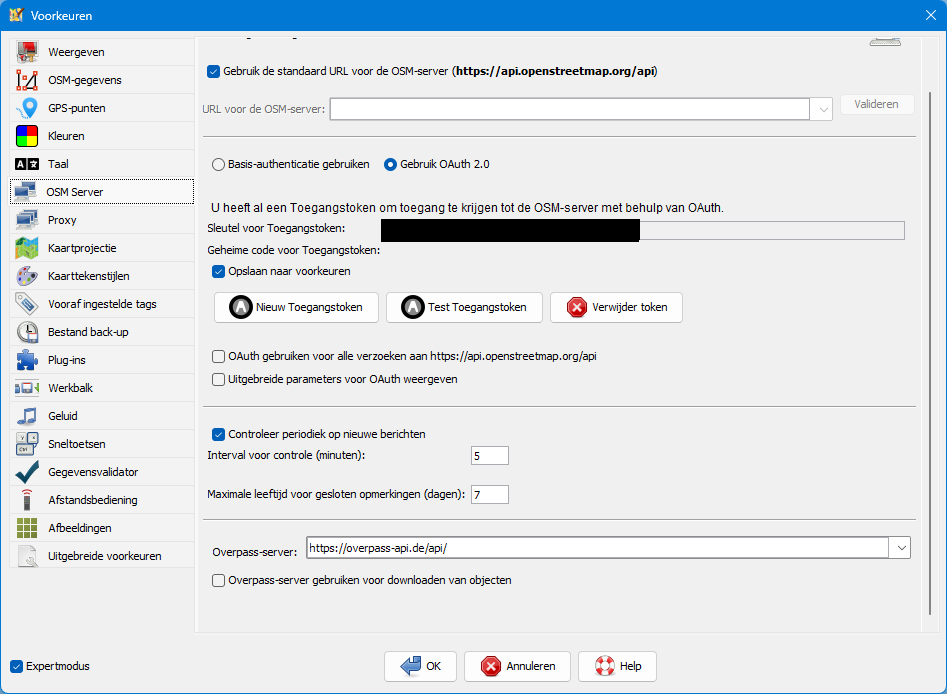
- Deselecteer het keuzevak Opslaan naar voorkeuren als u het Toegangstoken niet wilt opslaan in uw voorkeuren voor JOSM. Als u het niet opslaat, zal het token verloren gaan als u JOPSM afsluit. Als u later JOSM opnieuw opstart zult u een nieuw Toegangstoken moeten ophalen om opnieuw met op OAuth gebaseerde authenticatie te kunnen werken.
- Klik op Toegangstoken testen om een testverzoek in te dienen met het token bij de server van OSM. JOSM zal analyseren of dit token geautoriseerd is voor toegang tot de server van OSM.
- Klik op Token verwijderen om het huidige token te verwijderen. De knop
Nu authoriserenzal opnieuw verschijnen. - Selecteer het keuzevak "Uitgebreide parameters voor OAuth weergeven" om de uitgebreide parameters voor OAuth weer te geven.
Overpass-server
Configureer de instantie voor Overpass API die moet worden gebruikt voor het downloaden van gegevens van OSM (bijvoorbeeld in Downloaden vanaf Overpass API). Bekijk Public Overpass API instances voor een lijst met servers.
Terug naar Voorkeuren
Terug naar menu Bewerken
Terug naar hoofdmenu
Terug naar Help
Attachments (8)
- oauth-advanced.png (8.2 KB ) - added by 12 years ago.
- oauth-authentication.png (77.4 KB ) - added by 12 years ago.
-
proxy-settings.png
(83.1 KB
) - added by 12 years ago.
Dutch window
-
use-default-api-url_nl.png
(4.2 KB
) - added by 6 years ago.
Dutch screenshot
-
use-custom-api-url_nl.png
(5.0 KB
) - added by 6 years ago.
Dutch screenshot
-
oauth-authentication_nl.png
(76.6 KB
) - added by 3 years ago.
new Dutch screenshot
-
basic-authentication_nl.png
(8.8 KB
) - added by 3 years ago.
new Dutch screenshot
- oauth-2-authentication_nl.png (72.0 KB ) - added by 7 months ago.
Download all attachments as: .zip


